Notificación y comprobación del estado del servicio
Cuando los servicios se encuentran con problemas, su capacidad para responder y corregir cualquier incidente e interrupción depende de la capacidad de detectar los problemas rápidamente. Si informa de problemas y errores en el administrador de estado de Azure Service Fabric desde el código de servicio, puede usar las herramientas estándar de seguimiento de estado que proporciona Service Fabric para comprobar el estado de mantenimiento.
Hay tres maneras de informar sobre el estado del servicio:
- Mediante los objetos Partition o CodePackageActivationContext.
Puede usar los objetosPartitionyCodePackageActivationContextpara informar sobre el estado de elementos que forman parte del contexto actual. Por ejemplo, el código que se ejecuta como parte de una réplica solo puede informar sobre el estado de esa réplica, la partición a la que pertenece y la aplicación de la que forma parte. - Mediante
FabricClient.
Puede usarFabricClientpara informar sobre el estado del código de servicio si el clúster no es seguro o si el servicio se ejecuta con privilegios de administrador. La mayoría de los escenarios reales no usan clústeres no seguros ni proporcionan privilegios de administrador. ConFabricClient, puede notificar sobre el estado de cualquier entidad que forme parte del clúster. Sin embargo, lo ideal es que el código de servicio solo envíe informes relacionados con su propio estado. - Use las API de REST en el nivel de clúster, aplicación, aplicación implementada, servicio, paquete de servicios, partición, réplica o nodo. Esto se puede usar para informar sobre el estado desde dentro de un contenedor.
Este artículo le guiará a través de un ejemplo que informa del estado del código de servicio. El ejemplo también muestra cómo se pueden usar las herramientas que ofrece Service Fabric para comprobar el estado de mantenimiento. Este artículo pretende ser una introducción rápida a las funcionalidades de supervisión del estado de Service Fabric. Para obtener más información, puede leer la serie de artículos detallados sobre el estado, empezando por el vínculo al final de este documento.
Prerrequisitos
Debe tener instalados los siguientes elementos:
- Visual Studio 2015 o Visual Studio 2019
- SDK de Service Fabric
Para crear un clúster de desarrollo seguro local
- Abra PowerShell con privilegios de administrador y ejecute los comandos siguientes:

Para implementar una aplicación y comprobar su estado
Abra Visual Studio como administrador.
Cree un proyecto mediante la plantilla Servicio con estado .

Presione F5 para ejecutar la aplicación en modo de depuración. La aplicación se implementa en el clúster local.
Después de ejecutarse la aplicación, haga clic con el botón derecho en el icono Administrador de clúster local en el área de notificación y seleccione Administrar clúster local en el menú de función rápida para abrir el explorador de Service Fabric.

El estado de la aplicación debe aparecer como se muestra en esta imagen. En este momento, la aplicación debe ser correcta y no tener errores.

También puede comprobar el estado mediante PowerShell. Puede usar
Get-ServiceFabricApplicationHealthyGet-ServiceFabricServiceHealthpara comprobar el estado de una aplicación y un servicio, respectivamente. El informe de estado para la misma aplicación en PowerShell se muestra en esta imagen.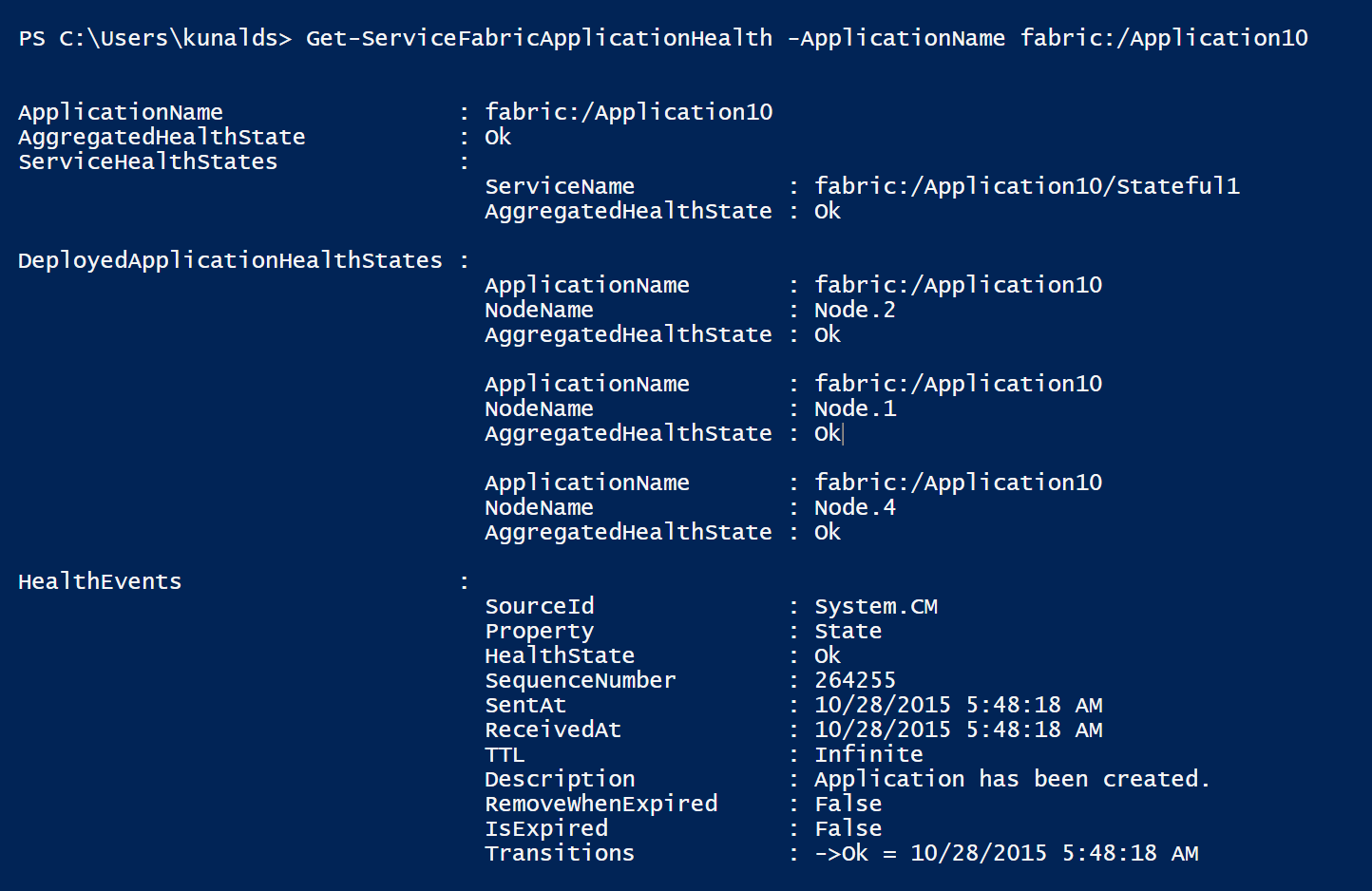
Para agregar eventos de estado personalizados a su código de servicio
Las plantillas de proyecto de Service Fabric en Visual Studio contienen código de ejemplo. Los pasos siguientes muestran cómo puede informar sobre eventos de estado personalizados desde el código de servicio. Estos informes aparecen automáticamente en las herramientas estándar para la supervisión del estado que proporciona Service Fabric, como Service Fabric Explorer, la vista del estado de Azure Portal y PowerShell.
Vuelva a abrir la aplicación que creó anteriormente en Visual Studio o cree otra con un servicio con estado mediante la plantilla de Visual Studio Servicio con estado .
Abra el archivo Stateful1.cs y busque la llamada
myDictionary.TryGetValueAsyncen el métodoRunAsync. Puede ver que este método devuelve unresultque mantiene el valor actual del contador porque la lógica principal de esta aplicación es mantener el recuento en funcionamiento. Si se tratara de una aplicación real y si la falta de resultados representara un error, es posible que le interesara marcar ese evento.Para informar sobre un evento de estado cuando la falta de resultados representa un error, agregue los siguientes pasos.
a. Agregue este espacio de nombres
System.Fabric.Healthal archivo Stateful1.cs.using System.Fabric.Health;b. Agregue el siguiente código después de la llamada
myDictionary.TryGetValueAsync.if (!result.HasValue) { HealthInformation healthInformation = new HealthInformation("ServiceCode", "StateDictionary", HealthState.Error); this.Partition.ReportReplicaHealth(healthInformation); }Informamos sobre el estado de la réplica porque se está informando desde un servicio con estado. El parámetro
HealthInformationalmacena información sobre el problema de estado del que se está informando.Si ha creado un servicio sin estado, use el código siguiente.
if (!result.HasValue) { HealthInformation healthInformation = new HealthInformation("ServiceCode", "StateDictionary", HealthState.Error); this.Partition.ReportInstanceHealth(healthInformation); }Si el servicio se ejecuta con privilegios de administrador o si el clúster no es seguro
FabricClient, también puede usar para informar sobre el estado tal y como se muestra en los pasos siguientes.a. Cree la instancia
FabricClientdespués de la declaraciónvar myDictionary.var fabricClient = new FabricClient(new FabricClientSettings() { HealthReportSendInterval = TimeSpan.FromSeconds(0) });b. Agregue el siguiente código después de la llamada
myDictionary.TryGetValueAsync.if (!result.HasValue) { var replicaHealthReport = new StatefulServiceReplicaHealthReport( this.Context.PartitionId, this.Context.ReplicaId, new HealthInformation("ServiceCode", "StateDictionary", HealthState.Error)); fabricClient.HealthManager.ReportHealth(replicaHealthReport); }Simulemos este error y veamos cómo se muestra en las herramientas de seguimiento de estado. Para simular el error, comente la primera línea en el código de notificación de estado que agregó anteriormente. Después de comentar la primera línea, el código tendrá el aspecto del siguiente ejemplo.
//if(!result.HasValue) { HealthInformation healthInformation = new HealthInformation("ServiceCode", "StateDictionary", HealthState.Error); this.Partition.ReportReplicaHealth(healthInformation); }Este código activa el informe de estado cada vez que se ejecuta
RunAsync. Después de realizar el cambio, presione F5 para ejecutar la aplicación.Después de que la aplicación se esté ejecutando, abra el explorador de Service Fabric para comprobar el estado de la aplicación. Esta vez, Service Fabric Explorer muestra que el estado de la aplicación no es correcto. La aplicación se muestra como no correcta debido al error que se notificó en el código que se agregó anteriormente.

Si selecciona la réplica principal en la vista de árbol del explorador de Service Fabric, verá que Health State también indica un error. El explorador de Service Fabric también muestra los detalles del informe de estado que se agregaron al parámetro
HealthInformationen el código. También puede ver los mismos informes de estado en PowerShell y en Azure Portal.
Este informe permanece en el administrador de estado hasta que se sustituya por otro o se elimine esta réplica. Dado que no establecimos TimeToLive para este informe de estado en el objeto HealthInformation, el informe nunca expira.
Recomendamos notificar sobre el mantenimiento en el nivel más detallado, que en este caso es la réplica. También se puede informar sobre el estado en Partition.
HealthInformation healthInformation = new HealthInformation("ServiceCode", "StateDictionary", HealthState.Error);
this.Partition.ReportPartitionHealth(healthInformation);
Para informar del estado en Application, DeployedApplication y DeployedServicePackage, use CodePackageActivationContext.
HealthInformation healthInformation = new HealthInformation("ServiceCode", "StateDictionary", HealthState.Error);
var activationContext = FabricRuntime.GetActivationContext();
activationContext.ReportApplicationHealth(healthInformation);